iPhone Kalender mit Kalenderwoche anzeigen
139.516 Aufrufe • Lesezeit: 2 Minuten
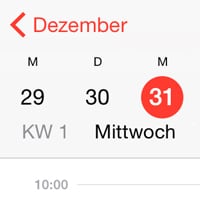 Ein Kalenderjahr hat 52 Kalenderwochen zu je 7 Tagen (plus ein oder zwei Kalendertage). Zahlreiche Angaben sowohl im beruflichen als auch im privaten Bereich betreffen Kalenderwochen. Standardmäßig ist in der Kalender-App auf eurem iPhone jedoch weit und breit keine Kalenderwochen-Angabe zu finden. Das lässt sich zum Glück leicht ändern.
Ein Kalenderjahr hat 52 Kalenderwochen zu je 7 Tagen (plus ein oder zwei Kalendertage). Zahlreiche Angaben sowohl im beruflichen als auch im privaten Bereich betreffen Kalenderwochen. Standardmäßig ist in der Kalender-App auf eurem iPhone jedoch weit und breit keine Kalenderwochen-Angabe zu finden. Das lässt sich zum Glück leicht ändern.
Kalenderwochen in Kalender-App anzeigen
Einstellungen → Apps → Kalender → KalenderwochenWenn ihr die Kalender-App auf eurem iPhone öffnet und etwa in die Tagesansicht wechselt, werdet ihr feststellen, dass ihr nirgends eine KW-Angabe finden könnt. Häufig beziehen sich Terminabsprachen aber auch Kalenderwochen und daher ist es hilfreich diese für den Kalender auf eurem iPhone zu aktivieren, zumal sie nicht wirklich viel Platz wegnehmen und eine deutlich bessere Übersicht bieten.
Um die Kalenderwochen zu aktivieren, müsst ihr zunächst in die Einstellungen-App und dort auf Apps gehen. Scrollt dort nach unten bis zum Buchstaben „K“ und tippt auf Kalender. Aktiviert dort die Option Kalenderwochen, indem ihr den Button rechts daneben betätigt.
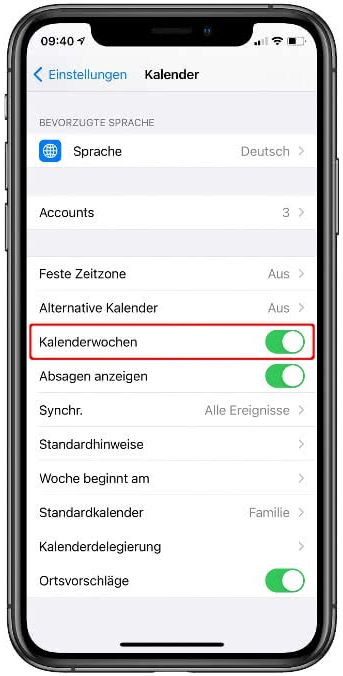
Kehrt nun zurück in die Kalender-App und ihr werdet in der Tagesansicht links neben dem Wochentag und aktuellen Datum eine KW-Angabe finden. KW steht für Kalenderwoche.
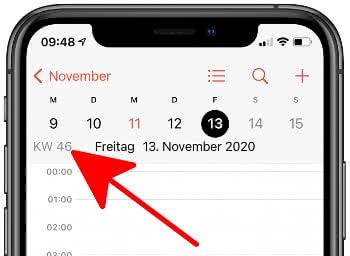
Tippt links oben auf den aktuellen Monat, um in die Monatsansicht zu gelangen. Wie ihr seht, sind auch hier die Wochen mit 1 bis 52 durchnummeriert. Wenn ihr eine bestimmte Kalenderwoche sucht, könnt ihr einfach durch die Monatsansicht scrollen und auf ein bestimmtes Datum tippen.
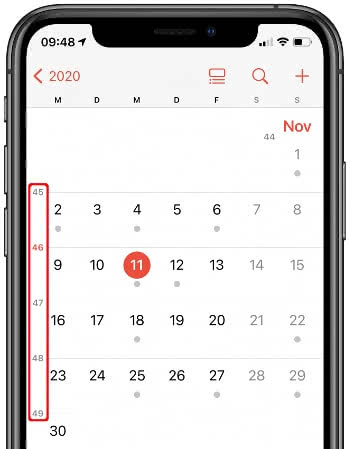
Die Jahresansicht, zu der ihr per Fingertipp auf das aktuelle Jahr links oben gelangt, zeigt die Kalenderwochen nicht an.
Die Kalender-App kann eure Termine auch als Listenansicht anzeigen. In einem anderen Artikel zeigen wir euch, wie ihr die Listenansicht aktivieren könnt.